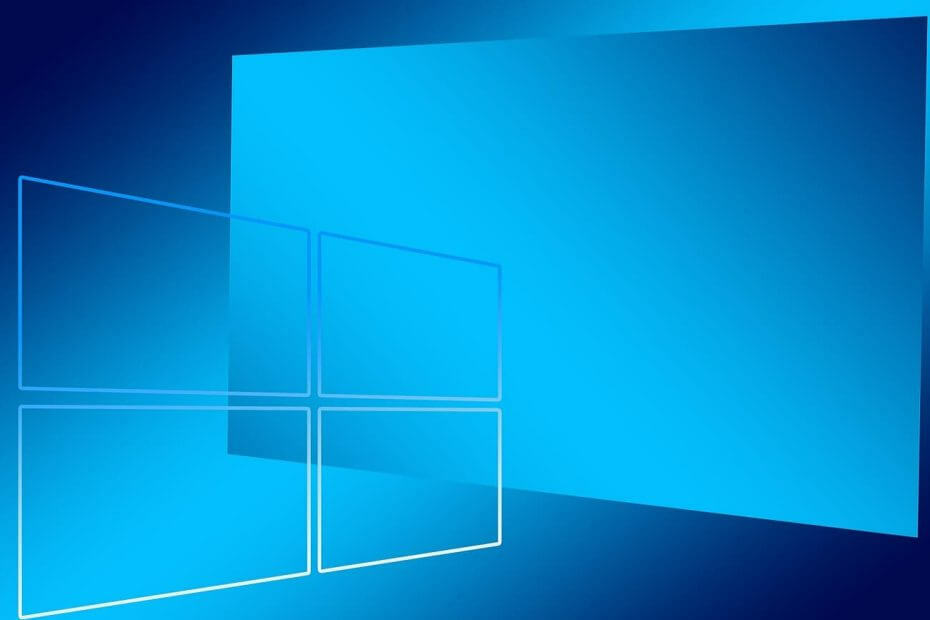- Nunca é divertido quando você tem que lidar com erros de acesso negado em seu próprio computador Windows.
- Para resolver o problema, você pode ativar a permissão para o seu sistema ou tentar mudar o usuário.
- Se você ainda tiver problemas para acessar o sistema, considere fazer uma varredura em busca de malware. Certifique-se de usar o melhor software anti-malware para a tarefa.
- Veja isso Hub de erros do Windows 10 se você estiver curioso para encontrar soluções fáceis de aplicar para todos os seus problemas.
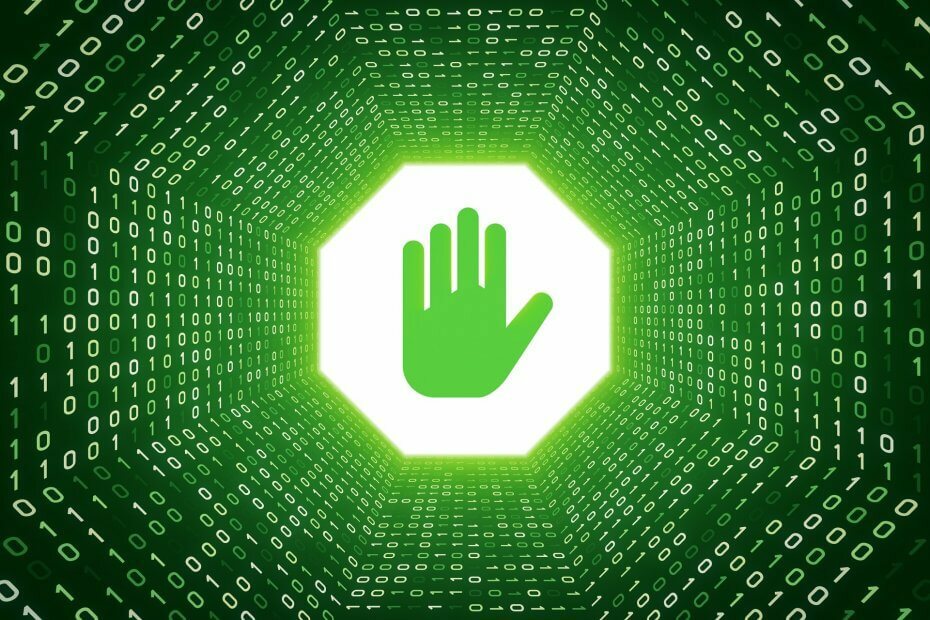
Este software manterá seus drivers ativos e funcionando, protegendo-o contra erros comuns de computador e falhas de hardware. Verifique todos os seus drivers agora em 3 etapas fáceis:
- Baixar DriverFix (arquivo de download verificado).
- Clique Inicia escaneamento para encontrar todos os drivers problemáticos.
- Clique Atualizar drivers para obter novas versões e evitar o mau funcionamento do sistema.
- DriverFix foi baixado por 0 leitores este mês.
Um número cada vez mais crescente de nossos Windows 10 os usuários estão tendo problemas com relação ao acesso negado ao sistema operacional.
Bem, estamos aqui para ajudá-lo nesses tempos difíceis e garantir que, depois de ler tudo o que este artigo tem a oferecer, você poderá ter acesso ao sistema novamente.
Então, você pode experimentar este acesso desagradável erro no momento.
Você pode não conseguir acessar seus arquivos de programa, toda a partição do Windows 10 ou talvez não consiga copiar, excluir ou colar no dispositivo sem autorização.
Bem, aprendendo como consertar tudo isso em seu PC é feito em apenas algumas etapas abaixo.
Como faço para corrigir o erro de acesso negado no Windows 10?
- Faça uma varredura em seu sistema em busca de malware
- Ative a permissão para o seu sistema
- Mudar o usuário
- Tente correções individuais para erros de acesso negado
1. Faça uma varredura em seu sistema em busca de malware

Se você não tiver tempo para seguir todas as etapas abaixo, sua aposta mais segura é fazer um vírus completo e malware varredura de seu sistema.
Existem casos em que um vírus pode impedi-lo de usar o sistema operacional corretamente, como não permitir que você abra certas pastas, copie certos arquivos ou tenha acesso a eles.
É aqui que o Malwarebytes entra em ação. O fundador do Malwarebytes, Marcin Kleczynski, afirma que mais de 8 milhões de ameaças são detectadas ou bloqueadas diariamente por esta ferramenta. Veja por si mesmo!

Malwarebytes
Malwarebytes é a ferramenta que pode corrigir o erro de acesso negado. Junte-se ao número 247K + de instalações diárias também!
Visite o site
2. Ative a permissão para o seu sistema
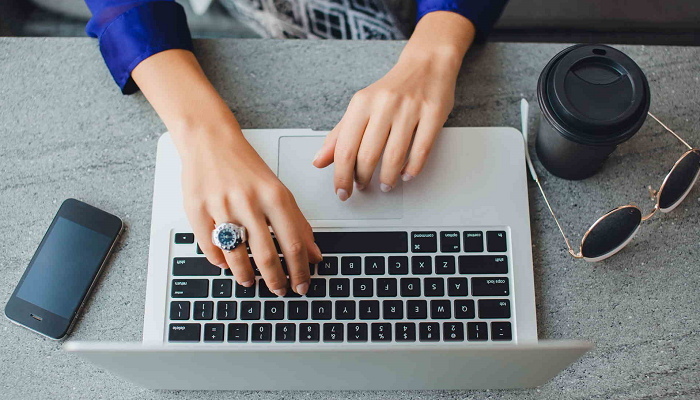
- Clique duas vezes no Desktoícone p na tela inicial.
- Clique duas vezes na partição C ou na partição em que o sistema operacional Windows 10 está instalado.
- Clique duas vezes no Comercial pasta.
- Encontre seu nome de usuário e clique com o botão direito nele.
- Clique com o botão esquerdo no Propriedades característica.
- Clique com o botão esquerdo ou toque no Segurança aba.
- Debaixo de Grupo ou nomes de usuário tópico, clique com o botão esquerdo ou toque no usuário que você possui.
- Clique com o botão esquerdo ou toque no Editar botão.
- Agora, sob o tópico Permissões para o sistema, você pode colocar uma marca de seleção ao lado de cada tópico que você tiver lá.
- Depois de terminar, clique com o botão esquerdo ou toque no OK botão.
- Clique com o botão esquerdo ou toque no OK botão na segunda janela.
- Reinicie o PC e veja se você ainda tem problemas para acessar as coisas em seu PC.
3. Mudar o usuário

- Agora, se você estiver tendo problemas para acessar uma pasta específica de uma unidade externa, clique com o botão direito do mouse na pasta do disco rígido externo.
- Clique com o botão esquerdo em Propriedades.
- Clique com o botão esquerdo ou toque no Segurança aba.
- Clique com o botão esquerdo no Avançado recurso situado na parte inferior da janela.
- Agora no Avançado janela clique com o botão esquerdo ou toque no Proprietário aba.
- Clique esquerdo ou toque no Editar botão que você tem na janela.
- Clique esquerdo ou toque em sim se você for solicitado por uma janela de controle de conta de usuário.
- No Alterar proprietário para tópico, você precisará clicar com o botão esquerdo do mouse em seu usuário.
- Clique com o botão esquerdo ou toque no OK botão situado na parte inferior da tela.
Observação: No Configurações avançadas de segurança janela o proprietário deve agora ser alterado para seu usuário. - Clique com o botão esquerdo ou toque no OK botão novamente.
- Clique esquerdo novamente em OK na segunda janela.
- Reinicialize o dispositivo Windows 10 para que as alterações tenham efeito completo e tente usar a pasta em seguida.
4. Tente correções individuais para erros de acesso negado

Este método é mais seletivo, pois você precisa saber qual é o seu tipo de erro. Dependendo dos elementos do Windows 10 que você não consegue acessar, a solução será diferente.
A grande vantagem é que você pode corrigir esses problemas específicos sem interferir nas funcionalidades gerais do sistema. Aqui está uma lista de erros de acesso negado e como eles devem ser corrigidos:
- Acesso à pasta de destino negado
- Acesso negado no Windows 10 (correção geral)
- Você precisa de permissão para executar este erro de ação
- Acesso negado ao editar arquivos de host
- Localização não disponível: erro de acesso negado
Procure seu erro específico e tente consertar o problema. Caso você não tenha encontrado a correção específica, pesquise no mecanismo de pesquisa do nosso site.
Aí está, alguns métodos fáceis podem fazer você acessar o computador Windows 10 novamente.
Você também pode escrever abaixo, na seção de comentários, se tiver outras perguntas em mente sobre este assunto em particular.
![As melhores ofertas de scanner OCR para obter agora [Guia 2021]](/f/4be9a0d5499c06340ab562df5c615b8c.jpg?width=300&height=460)